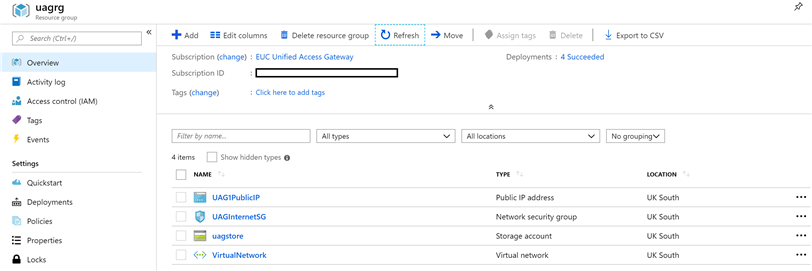Você pode preparar o ambiente do Azure antes da implantação.
Procedimento
- Adicione um grupo denominado Grupo de Recursos do Azure no qual os dispositivos do Unified Access Gateway são implantados. Você pode adicionar usando a interface da Web do Portal do Azure ou executando o comando do PowerShell como neste exemplo:
Versão Comando PowerShell 5 $resourceGroup="uagrg" $location="uk south" New-AzureRmResourceGroup -Name $resourceGroup -Location $location
PowerShell 7 $resourceGroup="uagrg" $location="uk south" New-AzResourceGroup -Name $resourceGroup -Location $location
- Adicione uma conta de armazenamento e um contêiner de blob chamado vhds nessa conta de armazenamento. É para armazenar as imagens do Unified Access Gateway. Você pode adicionar usando a interface da Web do Portal do Azure ou executando os comandos do PowerShell como neste exemplo:
Versão Comando PowerShell 5 New-AzureRmStorageAccount -ResourceGroupName $resourceGroup -AccountName uagstore ` -Location $location -SkuName Standard_LRS New-AzureRmStorageContainer -Name vhds -ResourceGroupName $resourceGroup ` -StorageAccountName uagstore
PowerShell 7 New-AzStorageAccount -ResourceGroupName $resourceGroup -AccountName uagstore ` -Location $location -SkuName Standard_LRS New-AzRmStorageContainer -Name vhds -ResourceGroupName $resourceGroup ` -StorageAccountName uagstore
Observação: Para latência mínima com cargas de trabalho altas, Premium_LRS pode ser usado no lugar de Standard_LRS para o tipo de conta de armazenamento. - Crie uma Rede Virtual com uma sub-rede padrão.
Versão Comando PowerShell 5 New-AzureRmVirtualNetwork -Name VirtualNetwork -ResourceGroupName $resourceGroup ` -Location $location -AddressPrefix "10.0.0.0/16"
PowerShell 7 New-AzVirtualNetwork -Name VirtualNetwork -ResourceGroupName $resourceGroup ` -Location $location -AddressPrefix "10.0.0.0/16"
- Como alternativa, a rede virtual pode ter sub-redes especificadas para que elas possam ser especificadas da seguinte maneira.
Versão Comando PowerShell 5 $frontendSubnet = New-AzureRmVirtualNetworkSubnetConfig -Name frontendSubnet ` -AddressPrefix "10.0.1.0/24" $backendSubnet = New-AzureRmVirtualNetworkSubnetConfig -Name backendSubnet ` -AddressPrefix "10.0.2.0/24" New-AzureRmVirtualNetwork -Name VirtualNetwork -ResourceGroupName $resourceGroup ` -Location $location -AddressPrefix "10.0.0.0/16" -Subnet $frontendSubnet,$backendSubnet
PowerShell 7 $frontendSubnet = New-AzVirtualNetworkSubnetConfig -Name frontendSubnet ` -AddressPrefix "10.0.1.0/24" $backendSubnet = New-AzVirtualNetworkSubnetConfig -Name backendSubnet ` -AddressPrefix "10.0.2.0/24" New-AzVirtualNetwork -Name VirtualNetwork -ResourceGroupName $resourceGroup ` -Location $location -AddressPrefix "10.0.0.0/16" -Subnet $frontendSubnet,$backendSubnet
- Se o dispositivo do Unified Access Gateway tiver que ser acessado diretamente da Internet, adicione um grupo de segurança chamado UAGInternetSG para controlar o acesso à porta de entrada da Internet a cada Unified Access Gateway. Você pode adicionar um grupo de segurança usando o portal ou com o PowerShell. Esse grupo de segurança pode ser compartilhado por vários dispositivos do Unified Access Gateway. Por exemplo, com o acesso ao Horizon, permita as seguintes portas:
- HTTPS - TCP 443
- HTTP ‒ TCP 80
- Blast ‒ TCP 8443
- Blast/BEAT UDP 8443
- Túnel UDP ‒ UDP 443
- PCoIP - TCP e UDP 4172
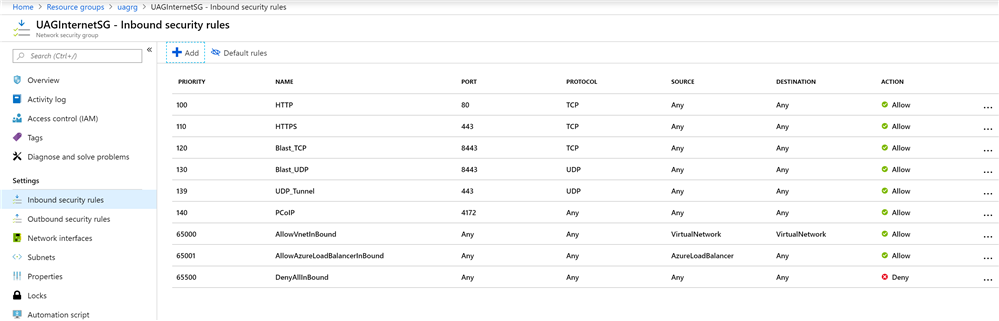
- (Opcional) Execute qualquer um dos seguintes comandos para adicionar um objeto de endereço IP público.
Versão Comando PowerShell 5 New-AzureRmPublicIpAddress -Name UAG1PublicIP -ResourceGroupName $resourceGroup ` -AllocationMethod Static -Location $location
PowerShell 7 New-AzRmPublicIpAddress -Name UAG1PublicIP -ResourceGroupName $resourceGroup ` -AllocationMethod Static -Location $location
Para Zona de Disponibilidade, execute o seguinte comando para adicionar um objeto de endereço IP público.
Para obter mais informações sobre os comandos do PowerShell, consulte a Documentação do Microsoft Azure PowerShell.Versão Comando PowerShell 5 $resourceGroup="uagrg" $ipName="UAG1PublicIP" $location="uk south" $alloc="Static" $sku="Standard" $zone="3" New-AzureRmPublicIpAddress -ResourceGroupName $resourceGroup -Name $ipName -Location $location -AllocationMethod $alloc -Sku $sku -Zone $zone
PowerShell 7 $resourceGroup="uagrg" $ipName="UAG1PublicIP" $location="uk south" $alloc="Static" $sku="Standard" $zone="3" New-AzPublicIpAddress -ResourceGroupName $resourceGroup -Name $ipName -Location $location -AllocationMethod $alloc -Sku $sku -Zone $zone
Resultados
Os objetos são exibidos no portal do Azure.